Comment récupérer le mot de passe Gmail sans numéro de téléphone ni adresse e-mail de sauvegarde
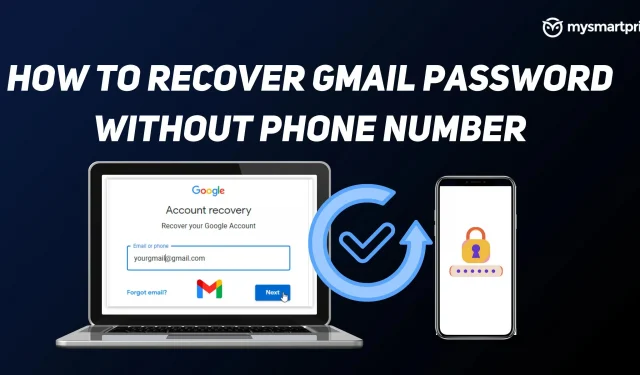
Gmail est devenu l’un des services Google les plus utilisés par presque tous les titulaires de compte Google. Que ce soit pour des raisons personnelles ou professionnelles, la plupart d’entre nous dépendent de Gmail pour obtenir des mises à jour ou faire du travail. Il peut arriver que vous oubliez le mot de passe de votre compte Gmail/Google. Si vous oubliez votre mot de passe, Google propose des moyens simples de récupérer votre compte Google via la vérification par e-mail et SMS. Cependant, ils ne seront utiles que si vous avez ajouté votre numéro de téléphone de récupération ou votre identifiant de messagerie à votre compte Google.
Mais, si vous n’avez rien fait de tout cela, il existe un moyen de récupérer votre compte, mais le processus prendra plus de temps que prévu. Dans ce guide, nous verrons comment récupérer un mot de passe ou un compte Gmail sans numéro de téléphone et adresse e-mail de secours. Avant de commencer, il convient de noter que les étapes suivantes ne fonctionnent que si vous êtes déjà connecté à votre compte Gmail ou Google sur au moins un appareil pouvant y accéder.
Comment récupérer le mot de passe Gmail sans numéro de téléphone ni adresse e-mail de sauvegarde
- Accédez à la page de récupération de compte Google ou suivez ce lien.
- Saisissez votre identifiant Gmail ou votre nom d’utilisateur
- Cliquez sur Suivant
- L’écran suivant vous montrera trois options : entrez votre mot de passe, recevez un e-mail de confirmation de récupération et essayez une autre méthode de connexion.
- Étant donné que vous n’avez pas d’identifiant ou de mot de passe de récupération dont vous vous souviendrez, nous choisirons « Essayez une autre méthode de connexion » ici.
- Si vous êtes connecté avec le même compte sur un autre appareil, vous serez averti et vous pourrez cliquer sur Oui et vérifier votre identité pour vous connecter. Si vous n’avez pas le même identifiant de messagerie sur d’autres appareils, vous ne serez pas capable d’utiliser cette méthode.
- L’écran suivant vous montrera comment récupérer votre compte Google à l’aide de la vérification par SMS. Si vous avez un numéro de téléphone mobile associé, vous pouvez cliquer sur Soumettre et le confirmer. Mais comme vous n’avez pas ajouté de numéro de mobile de récupération, vous ne pourrez pas non plus utiliser cette méthode.
- Cliquez à nouveau sur « Essayer une autre méthode ».
- Si vous cliquez dessus, vous recevrez un lien de réinitialisation du mot de passe après 72 heures. Il faut 3 jours à Google pour vérifier que l’identifiant de messagerie est bien le vôtre. Si vous n’avez pas reçu d’e-mail après 72 heures, veuillez vérifier votre dossier spam ou courrier indésirable.
Après 73 heures, soit trois jours après la demande, vous recevrez un email avec un lien pour réinitialiser votre mot de passe. Pour ce faire, vous devez vous assurer que vous êtes connecté avec le même compte Gmail à au moins un endroit, que ce soit un mobile, un PC ou un ordinateur portable. Une fois que vous avez reçu l’e-mail, vous pouvez cliquer sur « Commencer » pour réinitialiser votre mot de passe et le modifier en suivant les instructions à l’écran.
Il convient également de noter que ce lien de réinitialisation du mot de passe n’est valide que pendant 7 jours et que vous devez essayer de définir un nouveau mot de passe dans les 7 jours.
Ajouter un numéro de téléphone et une adresse e-mail secondaire à votre compte Google
Après avoir réinitialisé et saisi un nouveau mot de passe, assurez-vous d’ajouter une adresse e-mail et un mot de passe de récupération afin de pouvoir facilement restaurer votre compte en cas de problème à l’avenir.
Pour cela, vous pouvez vous rendre sur la page Mon compte Google , puis cliquer sur « Informations personnelles » et ajouter votre numéro de téléphone et votre adresse e-mail dans la section « Coordonnées ». Vous pouvez suivre les mêmes étapes pour supprimer ou mettre à jour vos informations de contact.



Laisser un commentaire